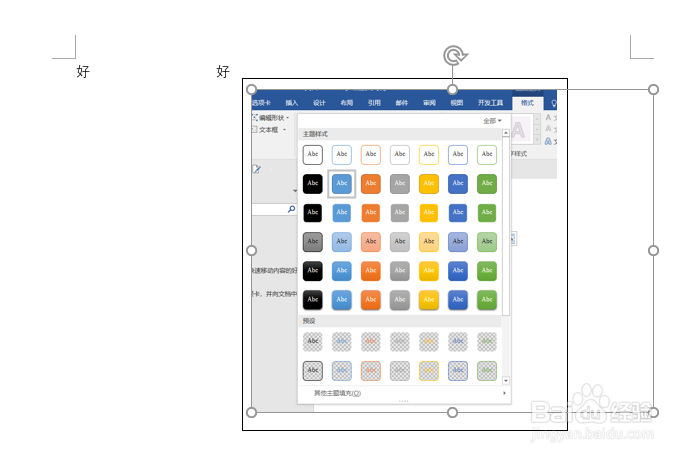1、选择图片。在“插入”选项卡“插图”选项组中,单击“图片”按钮,在“插入如片”对话框中,选择“图1”图片,如下图所示。

2、调整图片的大小。单击“插入”按钮,插入该照片。选中该图片任意角点,按住鼠标左键,并同时按住Shift键,拖拽其角点至满意位置,放开鼠标即可,如下图所示。
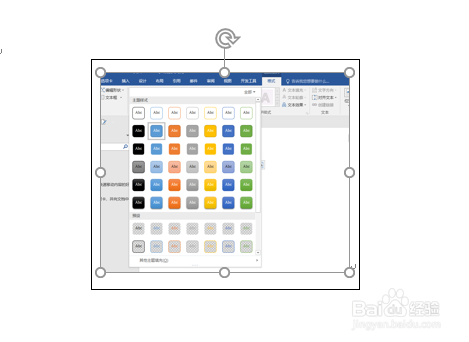
3、设置图片位置。选中该图片,在“图片工具-格式”选项卡的“排列”选项组中,迪纳基“环绕文字”下拉按钮,选择“紧密型环绕”选项,如下图所示。
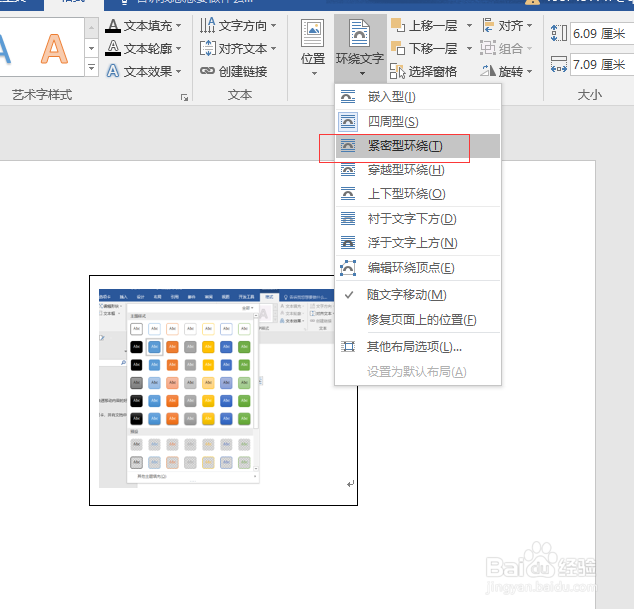
4、查看效果。设置好后,调整好图片的位置即可完成该图片的插入操作,最终结果如下图所示。
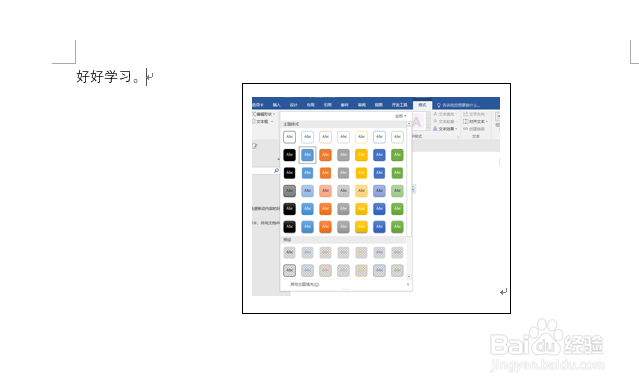
5、复制图片。选中插入的图片,按住鼠标左键,并同时按住Ctrl键,光标右上角出现“+”字后,拖动兔脒巛钒图片至右侧合适位置,释放鼠标即可完成复制,如下图所示。
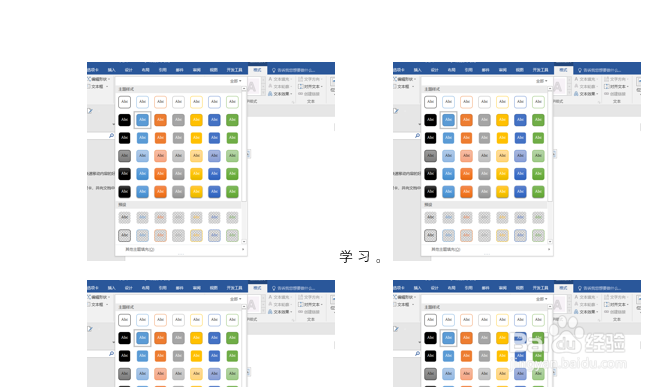
6、启动更改图片命令。选中复制后的图片,在“图片工具-格式”选项卡的“调整”选项组中,单击“更改图片”按钮,如图所示。